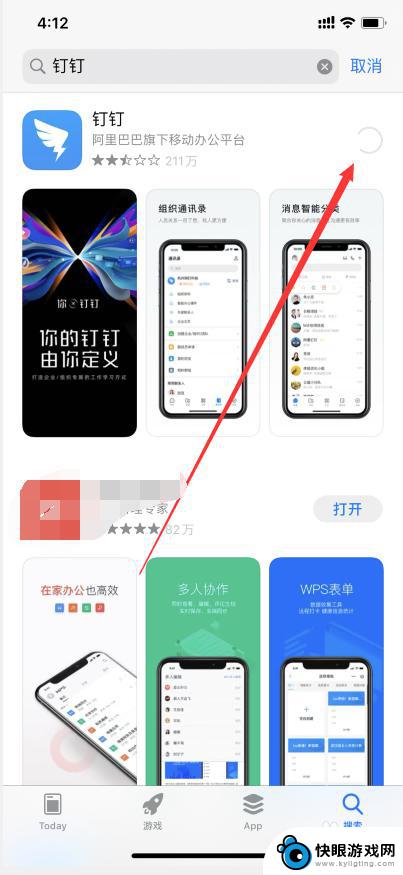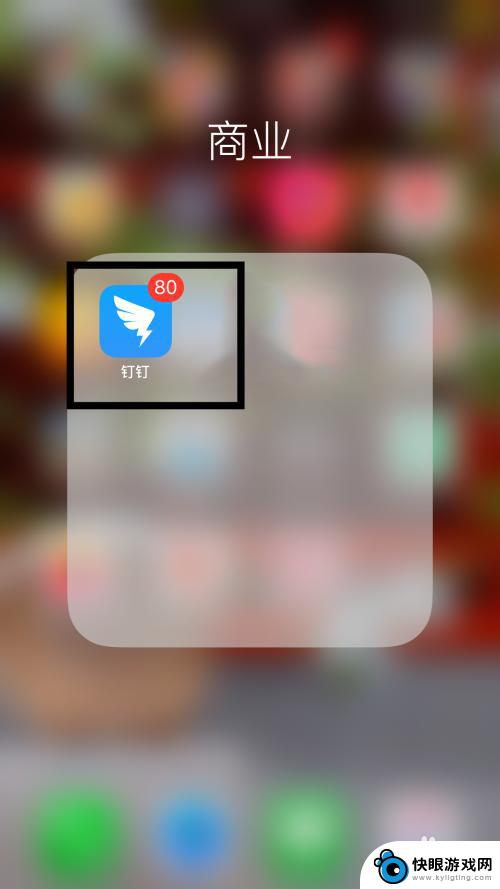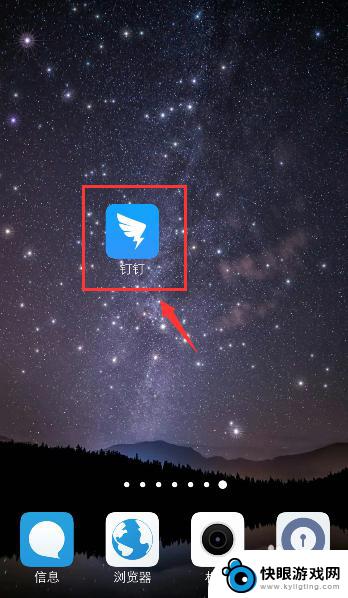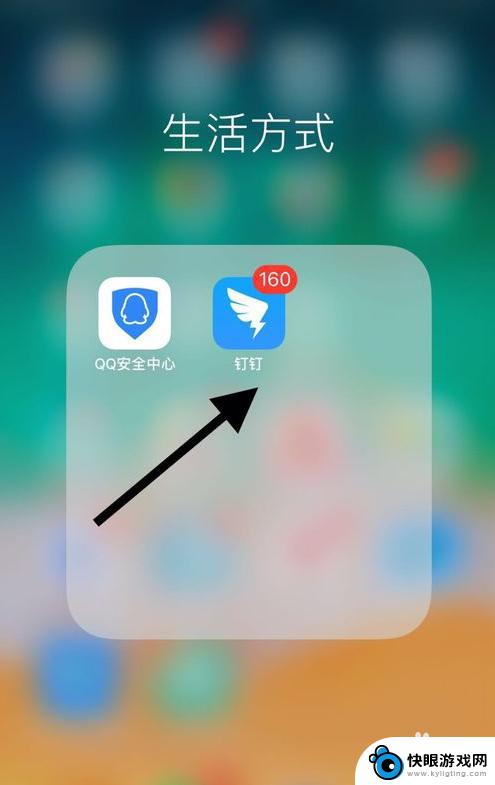手机上文件怎么发到钉钉 钉钉手机版上传文件教程
时间:2024-09-09来源:快眼游戏网
在如今的移动互联网时代,手机已经成为我们生活中不可或缺的工具,而在工作中,我们经常需要将文件发送到钉钉进行共享和交流。如何在手机上轻松地将文件上传到钉钉呢?钉钉手机版提供了便捷的上传文件功能,让我们可以随时随地分享资料和文件。接下来让我们一起来一下钉钉手机版上传文件的教程吧!
钉钉手机版上传文件教程
具体方法:
1.想要上传手机文件到钉钉这里,打开手机钉钉软件后首先点击【文档】功能。
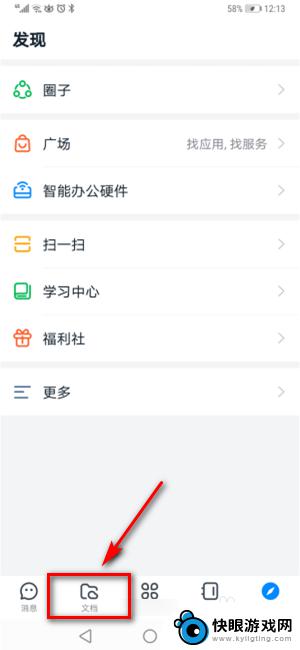
2.接着再点击【文档】页面右下角的【+】,如图所示。

3.之后再点击页面底部弹出对话框中的【上传】功能。
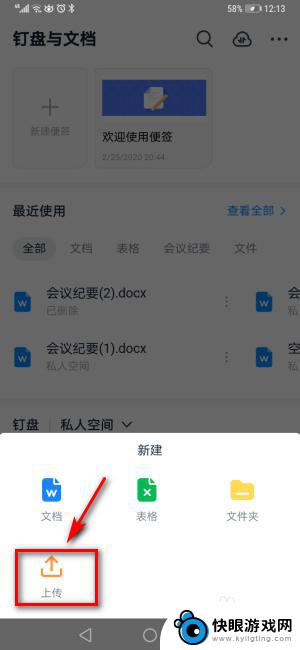
4.接着再点击【手机文件】功能,如图所示。
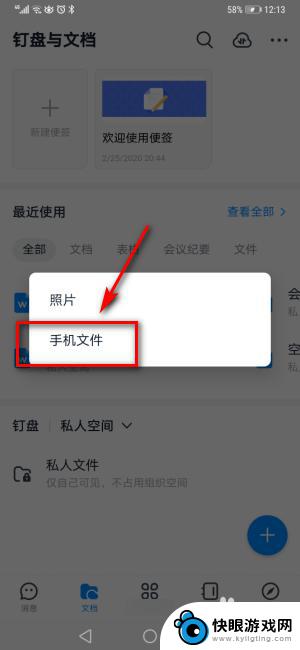
5.之后再选中要上传的手机文件,如图所示。
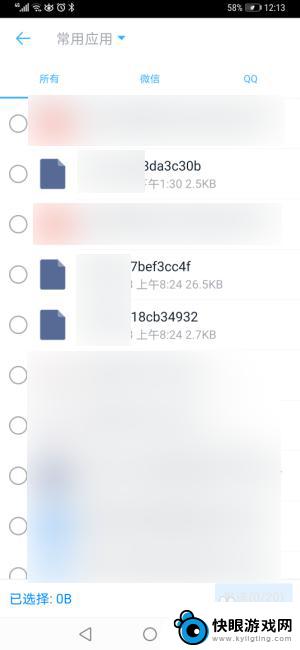
6.接着再点击页面右下角的【发送】功能,这样就能成功上传手机文件了。
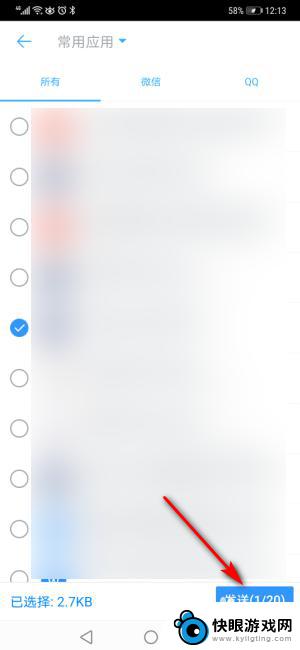
以上就是关于如何在手机上将文件发送到钉钉的全部内容,如果您遇到相同情况,可以按照本文的方法来解决问题。